Создаем простой сайт. Часть 1. Первая html страничка ‹ Asterial Web. IT блог
Начинать принято всегда с чего-нибудь простого и понятного, чтобы не потерять мотивацию и убедиться в своих способностях. Также и с созданием своего сайта, сделаем простейший html макет, усложним его, добавив цвета и картинку, а потом добавим оформления, используя таблицы каскадных стилей — css. Не будем тратить время на долгое вступление и перейдем к созданию сайта.
Как ни удивительно, но для того, чтобы научиться делать простые html странички не нужно ни хостинга, ни каких-либо специальных программ. Все, что нам потребуется — это программа для редактирования текста, например, самый обычный блокнот. Но, стоит заметить, удобнее использовать специальный блокнотс подсветкой синтаксиса: Notepad++ или Sublime Text. Если вы хотите заниматься созданием сайтов и в будущем, то советую использовать Sublime Text, который я всегда использую для редактирования и создания сайтов. Просматривать html страничку можно в любом интернет браузере, просто открыв ее двойным щелчком.
Перейдем непосредственно к созданию страницы. Создаем новую папку, назовем ее Test. В этой папке будут лежать файлы сайта. Теперь в папке test создайте файл с названием index.html. Этот файл будет содержать html теги, описывающие основную структуру сайта. Именно его мы будем потом открывать в браузере, чтобы посмотреть получившуюся html страницу. Открываем файл index.html в текстовом редакторе, в данной статье будем работать только с этим файлом. Обратите внимание на кодировку файла, желательно, чтобы была кодировка UTF-8, иначе могут быть проблемы с отображением русских букв.
Первое, что мы сделаем — укажем тип документа с помощью тега <!DOCTYPE>, в нашем случае используется html5, так что достаточно написать <!DOCTYPE html>. Подробнее о типах html-документов читайте в статье Информация о DOCTYPE в Html5 и xhtml. Далее обязательно идет открывающий тег <html>, который укажет компьютеру, что теперь ему придется иметь дело с html кодом. Закрывающий тег </html> будет в самом конце, указывая, что html код завершен. Следующий тег — <head></head>, в котором в нашем случае будет указано название страницы, отображаемое в заголовке браузера, а в прочих случаях также указываются мета-описание, ключевые слова, пути к скриптам, css, лентам новостей и т.д. Чтобы было понятно скажу сразу — внутри тега <head> подключаются файлы и скрипты, необходимые для работы сайта, а не выводится шапка, как могло бы показаться на первый взгляд. Как говорилось выше, внутри тега <head> напишем заголовок страницы <title>Заголовок страницы</title>. Заголовок пишется внутри тега <title>. Остановимся отдохнуть и посмотрим, что получилось на данный момент:
<!DOCTYPE html> <html> <head> <title>Заголовок страницы</title> </head> </html>
Сохраните файл, откройте его в браузере. Пока ничего интересного не видно, но, если будем внимательнее, увидим, что в заголовке окна браузера, в котором открыта наша страница, уже отображается указанный нами текст. Если русские буквы все-таки отображаются криво, проверьте, сохранили ли вы файл в кодировке UTF-8.
Продолжаем редактировать файл index.html и, наконец, перейдем к видимой части страницы. Она начинается с тега <body>, который закрывается, соответственно после того, как видимая часть страницы закончится. Часто это бывает сразу перед закрывающим тегом </html>, и в данном примере так и сделаем:
<!DOCTYPE html> <html> <head> <title>Заголовок страницы</title> </head> <body> </body> </html>
Тег <body> — это тело сайта, именно в нем отображаются все видимые элементы, такие как шапка, контент, футер и многое другое. Приступим к разметке сайта: теперь будем использовать теги <div>, которые позволяют выделять блоки и разделы в структуре html страницы. Оперируя тегами <div>, можно присваивать им имена — айди, которые позволят лучше ориентироваться в структуре страницы, а также использовать каскадные таблицы стилей в будущем. Айди тегу div присваивается следующим синтаксисом: <div>, а закрывается тег вот так — </div>
У нашей страницы будет простейшая структура — шапка, блок контента и футер. В шапке обычно размещают информацию о сайте, например, его название, логотип, адрес фирмы и т. д., в контенте выводится различная информация, а футер — это нижняя часть сайта, в нем может быть как просто картинка или текущая дата, так и какая-либо другая более сложная информация. Вышесказанное будет проще понять на наглядном примере — добавляем новые теги <div> в файл index.html:
<!DOCTYPE html> <html> <head> <title>Заголовок страницы</title> </head> <body> <div>Шапка сайта. Добро пожаловать на мой сайт</div> <div>Контент. Здесь может быть абсолютно любая информация.</div> <div>Футер. Подвал. Нижняя часть сайта</div> </body> </html>
Сохраним файл index.html и посмотрим на результат — в окне браузера будут выведены друг под другом в заданном порядке шапка, контент и футер.
Таким образом, мы сделали html разметку, необходимую для дальнейшей работы со страницей. В следующей части мы рассмотрим оформление страницы с помощью html тегов, изменим высоту созданных блоков, их цвет и выравнивание текста, установим кликабельное изображение в шапке сайта.
Перейти ко второй части — Создаем простой сайт. Часть 2. Простое оформление
Третья часть урока — Перейти
Возможно, вам также будут интересны статьи:
asterial.ru
HTML Примеры
HTML Атрибуты форм HTML Задачи
HTML Основы
HTML документ
HTML абзацы
HTML ссылки
HTML изображения
К теории HTML Основы
HTML Атрибуты
Атрибут title
Атрибут alt
Атрибут href
Атрибут без кавычек
К теории HTML Атрибуты
HTML Форматирование текста
Жирный (<b>) и важный (<strong>) текст
Акцент (<em>) и курсив (<i>)
Большой (<big>) и маленький (<small>) шрифт
Перевод строк (<hr>) и горизонтальная линия (<br>)
Подсветка текста (<mark>)
Выделение текста, который был удален (<del>)
Выделение текста, который был добавлен (<ins>)
Отображение текста в нижнем индексе (<sub>)
Отображение текста в верхнем индексе (<sup>)
К теории HTML Форматирование
HTML Цитаты
Длинные (<q>) и короткие (<blockquote>) цитаты
Аббревиатура (<abbr>)
Контактная информация (<address>)
Направление отображаемого текста (<bdo>)
К теории HTML Цитаты
HTML Программный код
Ввод текста с сохранением всех пробелов, табуляций и переносов строк
Ввод с клавиатуры (<kbd>) и компьютерный вывод(<samp>)
Выделение переменных (<var>) в программном коде
К теории HTML Программный код
HTML Комментарии
Комментарии в коде
К теории HTML Комментарии
HTML Стили
Применение стилей к элементу
Внешняя таблица стилей
Внутренняя таблица стилей
Приоритетность стилей
К теории HTML Стили
HTML Ссылки
Создание абсолютной ссылки
Ссылка на адрес электронной почты
Открытие ссылок в новом окне
Открытие ссылок в окне с нужным именем
Всплывающая подсказка для ссылки
Ссылка на закладку из другой веб-страницы
Изображения-ссылки
HTML Изображения
Как указать путь к изображению?
Альтернативный текст к изображению
Атрибуты «width» и «height»
Задание размеров изображения с помощью атрибута style
Задание размеров изображения с помощью max-width
Создание карты изображений
К теории HTML Изображения
HTML Цвета
Задание цвета по его названию
Задание цвета с помощью RGB
Цвет HEX
К теории HTML Цвета
HTML Таблицы
Простая HTML-таблица
Применение свойства border
Одинарная рамка для таблицы
Поля и интервалы таблицы
Ширина таблицы
Объединение столбцов
Объединение строк
Заголовок таблицы
Теги группирования элементов таблиц
К теории HTML Таблицы
HTML Списки
Нумерованный список
Применение атрибутов type и start
Применение атрибута value
Форматирование нумерованных списков с помощью CSS
Маркированный список
Форматирование маркированных списков
Графические маркеры
Списки определений (описаний)
К теории HTML Списки
Блочные и встроенные элементы
Блочные и встроенные элементы
Общие элементы <div> и <span>
К теории HTML Блочные и встроенные элементы
Идентификаторы и классы
Применение идентификатора
Применение атрибутов id и class
К теории HTML Идентификаторы и классы
HTML Фреймы
Структура HTML-документа с фреймами
Убираем границу между фреймами
Управление границей фреймов
Ссылки внутри фреймов
Плавающий фрейм
Удаление границы плавающего фрейма
Изменение размер, стиля и цвета границы встроенного фрейма
Открытие ссылки в окне встроенного фрейма
К теории HTML Фреймы
Макеты веб-страниц
Макет на основе таблицы
Макет на основе DIV-элементов
Макет на основе элементов HTML5
К теории HTML Макеты
HTML Раздел Head
Элемент <title> создает название документа
Элемент <link> служит для подключения внешнего файла CSS
Элемент <style> содержит правила CSS
Элемент <script> присоединяет к документу сценарии
Элемент <base> служит для указания полного базового URL-адреса документа
К теории HTML Раздел Head
HTML JavaScript
Встроенный скрипт
Запуск скрипта
Подключение внешнего скрипта
Использование тега <noscript>
JavaScript может менять HTML контент
JavaScript может менять значение HTML атрибута
JavaScript может менять стили
JavaScript может менять шрифты
К теории HTML скрипт
HTML Специальные символы
Использование кавычек
Дефис и тире
Спецситмвол €
К теории HTML Специальные символы
HTML Формы
Простая HTML-форма
Использование радио-переключателей
Флажки (checkbox)
Кнопки подтверждения (submit) и очистки (reset)
Группировка элементов формы
К теории HTML Формы
HTML Элементы формы
Текстовая область <textarea>
Раскрывающийся список (select)
Прокручиваемый список
Группировка пунктов списка (optgroup)
Использование кнопки <button>
Использование элемента <datalist>
Метки элементов формы (label)
К теории HTML Элементы формы
Значения атрибута type элемента <input>
Значение атрибута type: text
Значение атрибута type: password
Значение атрибута type: radio
Значение атрибута type: checkbox
Значение атрибута type: submit
Значение атрибута type: button
Значение атрибута type: date
Значение атрибута type: week
Значение атрибута type: month
Значение атрибута type: time
Значение атрибута type: datetime
Значение атрибута type: datetime-local
Значение атрибута type: number
Значение атрибута type: range
Значение атрибута type: color
Значение атрибута type: email
Значение атрибута type: url
Значение атрибута type: search
Значение атрибута type: tel
К теории HTML Aтрибут type элемента <input>
HTML Атрибуты элемента <input>
Атрибут value
Атрибут disabled
Атрибут readonly
Атрибут size
Атрибут maxlength
Атрибут placeholder
Атрибут autofocus
Атрибуты min и mах
Атрибут step
Атрибут autocomplete
Атрибут required
Атрибут novalidate
Атрибут pattern
Атрибут formnovalidate
Атрибут form
Атрибут formaction
Атрибут formenctype
Атрибут formmethod
Атрибут formtarget
Атрибут multiple
Атрибут multiple
К теории HTML Атрибуты элемента <input>
HTML Атрибуты форм HTML Задачи
Please enable JavaScript to view the comments powered by Disqus.
wm-school.ru
Простые HTML шаблоны сайтов на русском для красивых сайтов
Шаблоны сайтов HTML (HTML шаблоны) – эксклюзивный обзор лучших тем для различных целей от команды сайта InBenefit. Но перед тем как перейти непосредственно к обзору самых современных шаблонов сайта HTML, давайте немного разберемся в терминологии и понятиях.
Сферы ИТ и веб-дизайна постоянно развиваются. Современные задачи требуют современных решений, в том числе и при создании сайта. Одним из самых продвинутых языков программирования является HTML. Именно ему и шаблонам HTML будет посвящен сегодняшний обзор.
HTML шаблоны – простые готовые сайты HTML, которые можно настроить под свои нужды. Такие простые HTML шаблоны позволят создать сайт за считанные минуты и сэкономят ваше время, которое вы сможете потратить на развитие и продвижение будущего проекта.
История HTML
В дословном переводе HTML означает язык гипертекстовой разметки. Появился он в далеком 1997 году, а разработка началась еще раньше – в конце 80-х-начале 90-х годов прошлого столетия. Изначально целью было создать удобный язык для использования научно-технических документов. Причем акцент был сделан именно на том, чтобы таким языком было удобно пользоваться специалистам без навыков верстки. На тот момент это был прогрессивный язык, который позволял с помощью набора простых семантических элементов (тегов) создавать элементарные и относительно красивые документы в электронном виде. Позже в эту технологию были добавлены возможности гипертекста, мультимедийные возможности и все то, к чему сейчас привыкли современные разработчики. С течением времени возрастала необходимость в красивом графическом оформлении и привязке к средствам воспроизведения, поэтому HTML смог развиться в нечто большее – универсальный язык для разработки сайтов.
В октябре 2014 года была представлена совершенно новая версия всем известного языка – HTML5, а в декабре 2017 года – подверсия HTML 5.2 Основной целью для ее разработки было желание улучшить семантическое представление типовых страниц сайтов, в том числе форумов, аукционов, интернет-магазинов и поисковых систем. Также одной из задач была усовершенствованная поддержка мультимедиа-технологий и повышение удобства чтения кода.
Практически все современные сайты и HTML шаблоны сайтов основаны на базе технологии HTML5 и специального языка стилей CSS. Последний служит для описания внешнего вида страниц, написанных на HTML. Давайте разберемся, в чем заключаются основные преимущества HTML5.
Нововведения HTML5
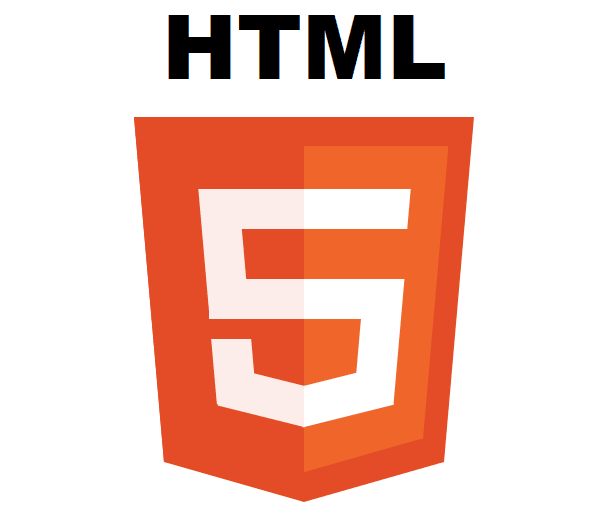
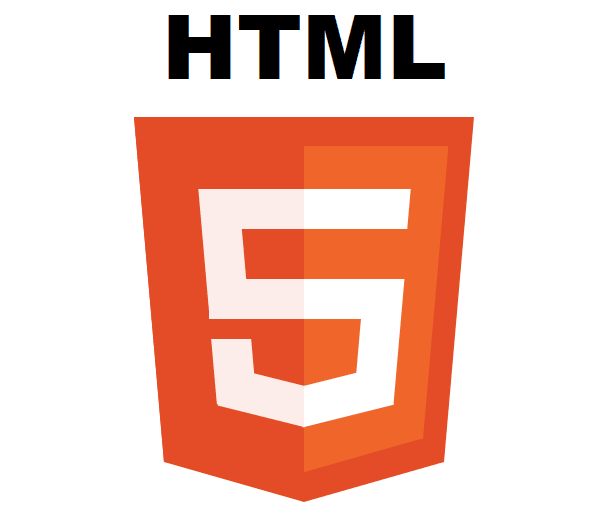
Предыдущий стандарт HTML версии 4 был создан еще в далеком 97 году, и во многом он уже устарел, особенно в контексте повышения требований пользователей и повсеместного распространения огромного количества мобильных устройств. Так что такое масштабное обновление назревало очень давно. Вот лишь основные новшества, которые были добавлены в новый стандарт HTML5:
- Обновление и упрощение структуры.
- Использование новых и поддержка старых тегов.
- Добавление новых функций форм.
- Возможность рисования, проигрывания видео, создания оффлайн-приложений, работы с геолокацией – с помощью совершенно нового элемента <canvas> (без JavaScript и Flash).
- Расширенные возможности аудио и видео.
- Более чистый код на выходе.
- Поддержка API.
- Расширенные возможности локального хранилища.
Все эти особенности имеют и все без исключения сложные и простые HTML шаблоны. По крайней мере те, которые можно отнести к классу «Премиум» (о них поговорим чуть позже). В этой статье вам будут предложены исключи
inbenefit.com
Создание сайта в блокноте | Простой пример создание сайта в блокноте | HTML-теги для создания веб-сайта через блокнот
Доброго времени суток. Как правило в современном мире сайты создаются либо на CMS либо в бесплатных или платных конструкторах. Но все же, в начале времен 1990-2000 годы сайты создавались преимущественно на HTML, без использования каких-либо обращений к базе данных. Различные программы, позволяющие редактировать HTML + CSS в реальном времени, например, Dreamweaver — появились только в самом конце 20-го века. Поэтому сайты создавались в блокноте и других подобных редакторов. Хоть сейчас и существует множество удобных способов сделать качественный ресурс, создание сайта при помощи блокнота позволяет выучить основы построения страницы и основы HTML в целом.
Итак, для того, чтобы создать сайт через блокнот вам нужно для начала создать HTML файл. Сделать это можно следующим образом:
Заходите в меню Пуск -> Все программы -> Стандартные -> Блокнот

И сразу же сохраним его в HTML формате: В блокноте нажмите: Файл -> Сохранить как

И напишите название файла, к примеру, index.html

Теперь мы можем приступать непосредственно к созданию HTML верстки в блокноте. Для начала, напишем основную разметку HTML кода, вы можете ее сразу скопировать и вставить, чтобы не тратить время попусту.
<!DOCTYPE html PUBLIC"-//W3C//DTD HTML 4.01 Transitional//EN"> <html> <head> <meta http-equiv="Content-Type" content="text/html; charset=UTF-8"> <title>Мой самый прекрасный сайт</title> </head> <body> <h2>Мой первый сайт</h2> <p>Еще совсем чуть-чуть, и я научусь делать самые лучшие сайты на свете.</p> </body> </html>
По сути это основные элементы, из которых и состоит любой веб-ресурс. Все, что находится в скобках называется HTML-тегом или просто тегом. Все HTML теги открываются, содержат в себе какую-то информацию и затем закрываются. Есть и другие теги, которым не нужен закрывающий тег, но о них мы поговорим позже. Сейчас нам куда интересней ответ на вопрос «как же создать сайт в блокноте?».
Давайте рассмотрим каждый из них, чтобы мы могли легко научиться создавать сайты в блокноте
HTML-теги для создания сайта через блокнот
- DOCTYPE — позволяет браузеру определить, что за тип документа он открыл, поскольку у HTML-документа есть множество версий.
- html — тег, которым открывается и закрывается вся веб-страница
- head — хед (или голова) документа. Данный тег несет в себе информацию для браузера и не отображается на web-странице. В нем содержаться по большей части информация для браузера и поисковой системы, стили CSS, которые мы пропишем чуть позже и различные скрипты.
- meta — указывает браузеру и поисковой системе определенную информацию. В данном случае тег мета указывает браузеру о необходимости использования кодировки UTF-8 (для того, чтобы правильно отображался русский язык). В других случаях этот тег может указывать какие-либо другие данные, например, автор статьи, описание страницы, ключевые слова.
- body — боди (или тело) документа. В этом теге содержится все то, что мы в данный момент видим на странице, можно сказать, что он включает в себя скелет или каркас веб-страницы.
- h2 — Главный заголовок на странице, который оказывает большое влияние, например на seo
- p — параграф — текст, который мы видим на странице
Нажмем сохранить и теперь кликнем на получившийся файл. Откроется браузер и мы увидим наш сайт сделанный на блокноте

Получился у нас конечно, не самый лучший в мире веб-ресурс, но надо ведь с чего-то начинать?:)
В этой статье мы не создавали никакого меню, если вам интересно как же сделать горизонтальное меню для вашего сайта, то добро пожаловать в эту статью.
Теперь давайте придадим ему «красивостей», напишем несколько стилей внутри тега <head>
body {
background: #F2F2F2;
max-width: 900px;
margin: 0 auto;
padding: 20px;
}
h2{
color: #4C4C4C;
padding-bottom: 10px;
margin-bottom: 10px;
border-bottom: 1px solid #BEBEBE;
}
p{
font:italic;
}
В итоге наш пример сайта сделанного в блокноте в коде выглядит так
<!DOCTYPE html PUBLIC"-//W3C//DTD HTML 4.01 Transitional//EN">
<html>
<head>
<meta http-equiv="Content-Type" content="text/html; charset=UTF-8">
<title>Мой самый прекрасный сайт</title>
<style>
body {
background: #F2F2F2;
max-width: 900px;
margin: 0 auto;
padding: 20px;
}
h2{
color: #4C4C4C;
padding-bottom: 10px;
margin-bottom: 10px;
border-bottom: 1px solid #BEBEBE;
}
p{
font:italic;
}
</style>
</head>
<body>
<h2>Мой первый сайт</h2>
<p>Еще совсем чуть-чуть, и я научусь делать самые лучшие сайты на свете.</p>
</body>
</html>Теперь вы научились создавать простые сайты в блокноте. Попробуйте использовать другие стили и теги для того, чтобы понять как же устроены сайты.
UPD2. Добавил в код указание кодировки, для правильного отображения русского языка, а также информацию о меню для сайта.
UPD3. Когда вы уже создадите сайт и захотите его разместить в интернете, вам понадобится хостинг, здесь я написал как выбрать сервер и сделал подборку из лучших.
nz4.ru
20 лучших HTML CSS шаблонов сайтов на русском языке от TemplateMonster
Приветствую читателей блога Вебсовет! Сегодня у меня для вас свежайшая двадцатка лучших HTML CSS шаблонов сайтов на русском языке от TemplateMonster. Совсем недавно компания открыла новое направление — шаблоны на русском языке.
Обратите внимание! Эти шаблоны не переводные, а создавались специально для русскоговорящей аудитории и в этом их основное преимущество!
Это значит, что у вас нигде не вылезет в шаблоне английское слово или фраза, чем зачастую грешат кривые переводы иностранных шаблонов сайтов. Согласитесь, что такие «перлы» существенно портят вид и впечатление от сайта.
Все представленные HTML CSS шаблоны сайтов на 100% адаптивны, снабжены всеми современными фишками веб-дизайна, включая эффект параллакса, анимацию, встроенный визуальный редактор, наборы качественных изображений, полнофункциональные формы контактов и подписки на рассылку, различные виды галерей и пр.
Шаблоны сайтов в основном построены на последней версии фреймворка Bootstrap 4 и снабжены подробной документацией по настройке и использованию.
ФинПРО — Финансовый HTML шаблон
ФинПРО — это профессиональный мультистраничный HTML шаблон. Он отлично подойдет для компаний, которые работают в таких сферах как финансы, консалтинг и не только.
С помощью визуального редактора Novi, вы можете легко адаптировать шаблон ФинПРО под вашу компанию, изменить текст, изображения, ссылки и при этом вам совершенно не нужно работать с кодом.
Шаблон ФинПРО собран с использованием фреймворка Bootstrap 3. Вы также получите все HTML, CSS, JS, SCSS и Pug файлы, а в качестве бонуса — все изображения, используемые в шаблоне.
Диагональ — Многостраничный HTML шаблон для рекламного агентства
Главная задача сайта рекламного агентства — показать клиенту, что компания креативна, открыта к инновациям и обладает превосходным чувством вкуса. В современном мире с множеством рекламы расположенной повсюду, рекламная компания должна помогать клиенту выделяться.
Многостраничный HTML шаблон Диагональ создан профессиональными дизайнерами, чтобы впечатлить каждого посетителя вашего сайта. Дизайн прост, но его яркие акцентные цвета привлекают внимание посетителя и помогают ему увидеть то, что вы хотите.
Архив содержит визуальный редактор Novi Builder, с которым шаблон полностью совместим. Novi Builder поможет вам создать, настроить и запустить ваш веб-сайт в короткий срок.
Mongo — Многоцелевой готовый шаблон бизнес-вебсайта
Mongo — это универсальный многостраничный шаблон для бизнес-вебсайта или личного сайта. Шаблон обладает свежим дизайном и многофункциональным решением.
Шаблон вебсайта Mongo вы можете использовать для корпоративных или частных проектов. Его удобный интерфейс позволит вашим посетителям быстро и легко найти всю необходимую информацию.
Шаблон Mongo создан с использованием редактора Novi Builder. Это значит, что вы можете создать полностью функциональный пользовательский интерфейс для вашего вебсайта без навыков программирования.
С шаблоном Mongo вам будут доступны различные опции дизайна страниц вашего вебсайта. Дизайн использует стильные CSS3 анимации и полностью адаптивный HTML5 код.
Русский шаблон MetaSoft — готовый HTML шаблон для компании по разработке ПО
Если вы хотите начать успешный бизнес онлайн, вам нужен хороший сайт. Особенно, когда речь идет о компании по разработке программного обеспечения. Ваш сайт — это лицо компании. Он должен хорошо выглядеть и быть многофункциональным.
Вот почему разработчики TemplateMonster создали многостраничный HTML-шаблон MetaSoft. Шаблон MetaSoft имеет чистый, но привлекательный дизайн. Выполненный в корпоративном стиле, он создает атмосферу доверия.
Кроме того, шаблон MetaSoft содержит множество готовых страниц, и вы можете заполнить их презентациями своих услуг и продуктов. Вы также можете украсить свой сайт различными элементами дизайна и эффектами. Шаблон очень быстро грузится и имеет адаптивный дизайн.
MetaSoft имеет много других полезных функций, таких как: карты Google, рассылка, интеграция с соцсетями и многое другое. Вы можете проверить их все на странице продукта. Так что скачивайте MetaSoft прямо сейчас и добавьте новые возможности в свой бизнес.
Благодаря визуальному конструктору страниц Novi шаблон MetaSoft имеет множество дополнительных функций и огромный набор плагинов. Он позволяет редактировать любую часть дизайна или структуры сайта простым перетаскиванием.
PROTaxing — Многостраничный HTML шаблон аудиторской компании
Клиенты обращаются к аудиторским и консалтинговым компаниям, когда с их бизнесом происходит какие-то проблемы. Поэтому вебсайт такой компании должен быть серьезным и дать посетителям ощущение, что они могут на вас положиться.
Многостраничный HTML шаблон PROTaxing — это инструмент, созданный чтобы сделать ваше аудиторское агентство прибыльным. Большой, привлекающий внимание слайдер вверху страницы, крупные анимированные плитки под слайдером, и простота дизайна делают шаблон понятным и иллюстративным.
Некоторые анимационные эффекты и элементы шаблона PROTaxing, такие как параллакс и счетчики, делают вебсайт более динамичным и современным. Большая контактная форма, выполненная в контрастных цветах, помогает пользователям быстрее связаться с вами.
Мануал-люкс — Готовый класcический шаблон медицинского вебсайта
Для построения вебсайта медицинского центра применяется несколько особых правил, иначе он не будет эффективным и надежным. В TemplateMonster создали многостраничный HTML шаблон Мануал-люкс в соответствие со всеми этими требованиями.
Дизайн шаблона Мануал-люкс простой и точный, цветовая схема соответствует ожиданиям клиентов, а навигация довольно простая. Посетитель сможет найти все, что ему нужно за короткое время и это улучшает взаимодействие с пользователем.
Шаблон Мануал-люкс полностью совместим с визуальным редактором Novi Builder и это значит, что вся настройка очень простая и доступна любому пользователю без специальных навыков в веб-разработке.
ПРОБизнес — Корпоративный многостраничный HTML шаблон
Признак по-настоящему успешного и прибыльного веб-сайта консалтинговой компании — это, прежде всего, крупные, четкие и привлекательные изображения в верхнем слайдере на странице. Еще лучше, если слайдер обладает оригинальным стилем.
Второй важный момент — видео, которое описывает все преимущества и особенности компании. Поэтому шаблон должен иметь собственный видеоплеер.
Третье — понятные и иллюстративные таблицы тарифных планов, которые отвечают на главный вопрос клиента «Сколько это стоит?»
Четвертое — удобный конструктор страниц, такой как Novi Builder, который делает процесс создания веб-сайта гораздо легче.
Все эти функции вы найдете в многостраничном HTML шаблоне «ПРОБизнес», поэтому не тратьте ваше время и берите его сейчас! Обратите внимание, что PSD-файлы не включены в архив с шаблоном.
Русский шаблон сайта Интеллект — креативный HTML шаблон детского центра развития
Если вы хотите привлекать клиентов в центр дошкольного развития, вам нужен специально разработанный сайт, такой как шаблон Интеллект. Разработанный профессионалами, этот HTML шаблон сайта имеет все необходимое для создания привлекательного и быстрого сайта учебного центра.
Разработчики встроили в шаблон Интеллект новый визуальный конструктор страниц Novi. С ним тема стала еще удобнее, и теперь редактировать сайт можно просто перетаскивая необходимые элементы. Вы легко можете изменить любую часть структуры сайта или дизайна.
Кроме того, шаблон Интеллект включает множество полезных плагинов, таких как социальные опции, слайдеры, рассылка Mail Chimp, карты Google и многое другое.
Шаблон Интеллект — это яркий и полный дизайнерских эффектов продукт. Вы можете вести блог о классах, учителях или последних новостях. А если вы хотите произвести впечатление на клиентов высококачественными визуальными эффектами, то можете сделать это с помощью функций галереи.
Declar – правовой многостраничный HTML шаблон сайта
Крупной правовой компании нужен серьезный вебсайт, чтобы показать клиентам всю серьезность намерений.
Правовой многостраничный HTML шаблон сайта Declar — это именно то решение, которое поможет произвести хорошее первое впечатление на ваших клиентов.
Шаблон Declar хорошо выглядит и обладает элегантным дизайном. Благодаря продуманному устройству, у посетителя не будет проблем с навигацией, а удобное меню упростит использование сайта.
Шаблон Declar совместим с визуальным редактором Novi Builder, что позволит вам настраивать все элементы страницы без проблем, просто перетаскивая их в рабочую зону.
Новое Поколение — Церковный многостраничный готовый HTML шаблон сайта
Современная церковь для молодых людей очень отличается от классических готических часовен и помпезных кафедральных соборов. Современная церковь гораздо ближе к людям и больше ориентирована на развлечения и мероприятия. Поэтому ей нужен хорошо выглядящий, необычный и современный веб-сайт.
Многостраничный HTML шаблон сайта «Новое поколение» обладает всем функционалом, необходимым популярному веб-сайту. Большой слайдер вверху главной страницы – идеальное место для фотографий ваших посетителей. Есть удобные категории, блог и встроенный видеоплеер.
В шаблоне сайта «Новое поколение» уже есть множество готовых страниц, которые вы можете редактировать с помощью редактора Novi Builder, включенного в пакет шаблона.
Развитие — Готовый инвестиционный HTML шаблон сайта
Шаблон сайта «Развитие» не удивит вас до глубины души и не загипнотизирует яркой графикой. Многостраничный HTML шаблон был создан, чтобы сделать ваш инвестиционный бизнес более прибыльным и эффективным, а не удивлять и отвлекать ваших посетителей от главной цели — принять решение о сотрудничестве с вашей компанией.
Поэтому дизайн шаблона «Развитие» довольно простой, но элегантный. Яркие акценты привлекают внимание к определенным частям страницы, а анимационные эффекты соответствуют трендам веб-дизайна.
Шаблон сайта «Развитие» совместим с редактором Novi Builder, который идет в комплекте с темой. Он поможет вам быстрее построить веб-сайт и избежать часто встречающихся ошибок.
Русский шаблон Jacqueline — Многостраничный сайт недвижимости
Jacqueline — полностью отзывчивый многостраничный шаблон сайта на тему недвижимости. Это простой, быстрый и удобный шаблон HTML5 отлично подойдет для вашего будущего или текущего агентства недвижимости.
Шаблон сайта Jacqueline имеет стильный дизайн, он быстр, прост в использовании и так же прост в обслуживании. С помощью этого шаблона вы сможете легко связываться с вашими клиентами и получать от них комментарии и ответы.
Шаблон Jacqueline полностью совместим с визуальным редактором Novi Builder. Это позволяет пользователям работать с шаблоном без каких-либо навыков кодирования.
Инпром — Промышленный многостраничный HTML шаблон сайта
Даже промышленные услуги могут выглядеть выразительно с правильными фотографиями и подходящим дизайном. Многостраничный HTML шаблон Инпром производит необходимое впечатление на каждого посетителя вашего промышленного веб-сайта.
Несмотря на то, что промышленная ниша довольно практичная, множество людей, тем не менее, выбирает компанию, основываясь на внешнем виде веб-сайта. И этот шаблон обладает впечатляющей внешностью!
Шаблон сайта Инпром предлагает множество подготовленных страниц, которые помогут избежать траты времени на их создание с нуля. Шаблон поставляется с визуальным редактором Novi Builder и полностью совместим с ним, поэтому вы можете менять внешний вид сайта, просто перетаскивая необходимые элементы на страницы.
Foodure — Готовый шаблон веб-сайта ресторана
Foodure — это готовый к использованию HTML5 шаблон веб-сайта для кафе и ресторанов быстрого питания. Чистый и сбалансированный макет страниц идеально подходит для представления ваших предложений в изящном и привлекательном стиле.
Все элементы шаблона Foodure на 100% адаптивные, поэтому вы можете быть уверены, что ваши клиенты смогут насладиться содержанием сайта вне зависимости от устройства, которое они используют. Удобное мега-меню остается в фиксированном положении, когда ваш веб-сайт просматривают.
Шаблон Foodure интегрирован с редактором Novi Builder. Это практичное drag-and-drop решение, которое позволяет вам изменять все элементы макета в визуальном режиме без необходимости настройки исходного кода.
Кроме того, в шаблон сайта Foodure включено множество готовых страниц и блоков. Все они настраиваются легко и быстро в режиме drag-and-drop.
Infant — Готовый шаблон для веб-сайта детского сада
Готовый к использованию шаблон веб-сайта для детского сада «Infant» — это полностью адаптивное решение, укомплектованное всеми инструментами и расширениями, необходимыми для создания надежного веб-сайта.
Шаблон обладает «липким» мега-меню, которое предоставляет вашим посетителям быстрый доступ ко всем страницам сайта. Все элементы дизайна шаблона адаптированы для сенсорных устройств, чтобы ваши посетители могли просматривать данные сайта с любых устройств.
Визуальный редактор Novi Builder интегрирован в шаблон, чтобы сделать его настройку быстрой без вмешательства в код. Какие бы изменения вы не внесли в готовый макет, будьте уверены, что вы сможете добиться всех нужных результатов в интуитивном визуальном режиме.
Concraft — Строительный HTML шаблон сайта
Строительный многостраничный HTML шаблон сайта Concraft — это первоклассный инструмент для создания различных видов веб-сайтов на строительную тематику.
Шаблон Concraft включает большое мега-меню, модули категорий, страницы проектов и категории, рабочие формы и блог с множеством видов постов.
Вам не понадобится опыт в веб-разработке, чтобы установить и использовать этот шаблон, т.к. он обладает интуитивно понятным визуальным редактором Novi Builder. Выбирайте страницы и выравнивание секций, меняйте цвета, настраивайте хедеры, и публикуйте сайт с легкостью.
Шаблон Concraft адаптивен, оптимизирован для SEO и обладает подробной документацией, что гарантирует его прекрасную работу.
Техностандарт — готовая русифицированная тема сайта промышленной компании
Техностандарт — это готовый многостраничный русифицированный шаблон, который идеально подойдет для промышленных компаний.
В премиум шаблоне сайта Техностандарт можно редактировать домашнюю страницу и настраивать различные опции для отображения нескольких категорий товаров. Вы также можете выбрать любую из предложенных цветовых схем на ваш выбор.
Каждый элемент шаблона Техностандарт тщательно продуман и выглядит потрясающе на любых экранах. Скорость работы сайта также находится на высшем уровне благодаря чистому и качественному коду.
Шаблон Техностандарт был создан с использованием редактора Novi Builder, который позволяет работать с шаблоном без навыков программирования.
Готовая многостраничная HTML тема сайта университета
Этот многостраничный русифицированный HTML шаблон пахнет книгами, деревянной мебелью и мелом — он заставит посетителей почувствовать, как будто они уже поступили в университет!
Веб-сайт для университета должен иметь простой и понятный дизайн и предоставлять потенциальному студенту всю информацию, которая ему может понадобиться. Данная тема отлично справляется с этой задачей!
Домашняя страница с четкой структурой, поможет посетителю получить наиболее важную информацию. Несколько анимационных эффектов делают сайт более динамичным и современным.
Множество готовых страниц сайта ускорит процесс запуска, а совместимость с визуальным редактором Novi Builder намного его упростит. С помощью Novi Builder вы можете просто перетаскивать нужные вам элементы на страницы, а затем настраивать их.
Агросервис — готовый многостраничный HTML шаблон сайта органической еды
Количество людей, которые предпочитают есть здоровую пищу все больше растет, а вместе с этим растет и потребность в магазинах органической еды.
Если вы собираетесь создать сайт для своего бизнеса в сфере здорового питания, вам определенно стоит взглянуть на этот многостраничный HTML шаблон на русском языке.
Шаблон сайта «Агросервис» — очень удобный инструмент для владельца бизнеса. Здесь уже есть множество готовых страниц, что значительно ускоряет запуск сайта.
Кроме того, шаблон сайта«Агросервис» полностью совместим с редактором Novi Builder, что дает вам возможность настраивать дизайн прямо на странице в режиме онлайн.
Дентис — готовый многостраничный HTML шаблон стоматологического сайта
Дентис — готовый к использованию русифицированный шаблон сайта для стоматологической клиники. Это функциональное решение от TemplateMonster, созданно специально для медицинских учреждений.
Шаблон Дентис имеет элегантный и продуманный дизайн, а также цвета и формы, которые максимально упрощают передачу содержимого сайта пользователям.
Эффективный многостраничный HTML5 шаблон Дентис, выполненный в минималистичном стиле, идеально подходит малому или среднему бизнесу. Несмотря на минималистичность, в шаблоне есть всё, что вам может понадобиться. Адаптивный дизайн, интуитивно понятный интерфейс и полностью настраиваемый внешний вид с интеграции с социальными сетями.
Шаблон Дентис был создан с помощью визуального редактора Novi Builder. Он позволяет работать с шаблоном без специальных навыков программирования и веб-разработки.
В комплект шаблона Дентис также входят полностью настраиваемые страницы описания услуг.
Надеюсь, подборка русских шаблонов сайтов от TemplateMonster вам понравилась. Напомню еще раз, что все эти шаблоны снабжены подробнейшей документацией. И даже если вы никогда не создавали сайты самостоятельно, то легко разберетесь со всем. А встроенный визуальный редактор Novi Builder в любом из шаблонов станет отличным навигатором и помощником в этом деле.
Удачи!
Автор: Игорь Квентор
www.websovet.com
www.websovet.com
Как создать простой HTML сайт — сайт на PHP своими руками
Как создать простой html сайт, скачать простые шаблоны HTML сайтов, пример написания страницы сайта.
Для того, чтобы создать свой первый сайт, или простую HTML страничку, нужно освоить несколько обязательных пунктов, которые будут описаны в данной статье. А главное — нужно понимать, что сайт за пять минут не делается. Естественно, все видят много рекламных материалов, которые обещают чудесный веб-сайт своими руками за несколько мгновений, например скачай шаблон и загрузи на хостинг… Но все это не совсем правда. Можно со мной не согласиться, но я начинал с ноля и знаю о чем пишу. Для начала, как минимум нужно ознакомиться с языком HTML, без которого не возможно написать страницу и разобраться со структурой сайта, типа где колесо а где руль. Для примера, нужно перечитать все страницы данного сайта, чтобы создать приличный сайт и раскрутить … И когда появиться общее представление, тогда и двери начнут открываться. А начинать нужно — значит начнем создавать свою первую веб-страничку и удачи нам!
Основные HTML теги для написания сайта.
Для начала нужно ознакомиться с основными тегами, которые применяются при создании любого веб-сайта. Подробнее они описаны в разделе просто о HTML этого сайта и этих знаний будет вполне достаточно для начала, а ниже общий осмотр, тегов. Их нужно уметь видеть и понимать предназначение, тогда не будет проблем с изменениями и дополнениями на странице.
<html> — этот тег стоит в самом начале любой страницы, и обьявляет кодировки и саму страницу.
</html> — этим тегом обязательно заканчиваются все страницы, точнее обьявляют конец страницы.
<head> </head> — между этими тегами находится невидимая часть сайта, документация.
<title><.title> — между этими тегами пишется название вашего сайта.
<body> </body > — между этими тегами пишется ввесь контент сайта — наполнение страницы.
<table> <tr> <td> — это таблица, одна из самых важных конструкций при построении сайта.
<h> … </h> <p>…</p> <li>…</li> — теги для написания заголовков, параграфов, списков для вставки текста на страницу.
<div></div> — блочный элемент, на котором можно построить весь сайт, изучить свойства тега div нужно обязательно.
<img src=»адрес» width=»ширина» height=»высота» alt=»название» > — так вставляется изображение.
<a href=»# адрес»> Страница 1 </a> — так делается ссылка на страницу.
Инструменты для верстки веб-сайта.
Для верстки сайта нужен редактор, в котором можно его верстать. Лучше всего для этой цели подойдет програма Adobe_Dreamweaver_CS3_v9_RUS,, которую можно скачать в сети и установить на свой компьютер. С ее помощью открываются все файлы для редактирования.
В дальнейшем, нужно будет установит на свой комп локальный сервер. Это прога, полный симулятор обычного сервера, в котором ведется создание, редактирование и просмотр сложных веб-проектов, написанных на языках PHP и с хранением информации в базах данных MSQL. Но к этому еще далеко и возможно многим не понадобиться.
Естественно, нужно видеть страницу которую создаем. Для этого подойдет любой браузер. И если Вы уже читаете данную статью, значит Вы в сети и браузер на вашем компе уже установлен. А открыть файл для просмотра можно дважды кликнув по файлу страницы, или выбрать пункт меню — открыть с помощью, и выбрать свой браузер.
А для того, чтобы страница была красивой, нужно вставить изображение. Но сначала нужно его отредактировать в каком то редакторе. Лучше всего это делать в проге — Adobe Photoshop, которую также нужно изучить.
Из каких частей состоит страница сайта?
Для начала создадим простую HTML страницу и назовем ее — index.html. Она будет главной и название должно быть только таким, все остальные страницы можно называть как угодно, но обязательно с расширением _ _.html и обычно создают папку для хранения изображений.
Должно получиться вот так —
Состоит страница минимум из трех частей:
хедер (шапка сайта) — в котором находятся все кодировки, стили, название страницы, основные логотипы, ключевые слова.
контент — здесь все наполнение, другими словами все что нужно показать в браузере, это тексты, изображения и т.д.
футер (подвал) — здесь обычно счетчики, копирайты, возможно меню, реклама, или что то другое.
<!DOCTYPE_ _> обязательная часть
<html> обьявление языка написания страницы
<head>
<meta http-equiv=»Content-Type» content=»text/html; charset=utf-8″ /> — кодировки сайта
<title>Здесь название страницы, отображаемое в верхнем левом углу браузера</title>
</head>
<body>
— здесь располагают ХЕДЕР и меню сайта
——— дальше контентная часть
это уже веб-страница, которую можно сохранить в файл с названием — ya.html и посмотреть в браузере.
— внизу обычно ФУТЕР
</body>
</html> — обьявление окончания данной страницы
Стили в языке HTML при создании сайта.
Подробно о стилях CSS написано в последующей статье, а сейчас в двух словах:
Всем тегам нужно установить свои параметры. Точнее установить размеры, цвет, расположение по горизонтали и вертикали и т.д. Вот все эти параметры можно назвать стилями, а описывают их в отдельном файле, который часто называют style.css, но в данном примере некоторые стили будут описаны на самой странице,
между тегами <head> и </head>,
а обьявляться они будут между тегами <style> и </style>
Пример простой HTML страницы.
<html>
<head>
<meta http-equiv=»Content-Type» content=»text/html; charset=utf-8″ />
<title>Первая страница.
<style>
/* здесь описаны стили оформления ссылок*/
a:link {
color: #0033FF;
text-decoration: none;
}
a:hover {
color:#666633;
text-decoration: underline;
}
/* здесь описаны стили оформления контента*/
#kontent {
text-align:center;
}
</style>
<body id=»kontent»>
<h2 align=»center»>Моя первая страница!
Так можно создавать свою первую страницу.
Для начала приведен простой пример, по ссылке можно посмотреть пример,
который создан из таблиц.
пример страницы построенной на таблицах.
</body>
</html>
Теперь можно посмотреть на пример простой HTML страницы здесь
Возможно я повторюсь, но чтобы убедится что все работает и сделать это своими руками, сделайте следующее:
На пустой странице щелкните правой кнопкой мышки, выбираете меню «Создать» — «Текстовый документ«, дальше меняете название файла на
index.html, потом копируете код страницы с примера , открываете файл index.html с помощью блокнота, вставляете с буфера код,
сохраняете, дальше открываете файл с помощью браузера Mozilla Firefox, и смотрите результат.
Следующим шагом в освоении сайто-строения, нужно освоить построение таблиц, на основе которых практически строится сайт, а пример такой страницы смотрите на данном примере.
А построение более сложного проекта, созданного без использования таблиц, можно изучить на следующей странице, где описано создание сайта с использованием тега div
kapon.com.ua
Правильный «скелет» HTML-страницы для сайта, пример по стандарту HTML5
Структура HTML-документа определяет базовый «скелет» для будущего сайта, вариацию которого мы рассмотрим в данном материале. Код выполнен по стандарту HTML5 и кратко изложены основные тезисы элементов. Он подойдет как для начинающего верстальщика в целях разобраться, что собой представляет каркас страницы, так и профессионального вебмастера в качестве быстро используемого шаблона в своих работах.
Шаблон «скелета» HTML-страницы
Приведем исходный HTML-код с некоторыми дополнительными вставками для дальнейшей визуализации с помощью CSS и JS:
<!DOCTYPE HTML>
<html lang="ru">
<head>
<meta charset="UTF-8">
<title>Название страницы</title>
<meta name="description" content="Описание страницы" />
<link rel="stylesheet" type="text/css" href="/assets/css/style.css" />
<link rel="icon" href="/img/favicon.png">
<script type="text/javascript" src="https://code.jquery.com/jquery-latest.min.js"></script>
<!--[if lt IE 9]>
<script src="http://html5shiv.googlecode.com/svn/trunk/html5.js"></script>
<![endif]-->
</head>
<body>
<header>
Шапка
<nav>
Навигация
</nav>
</header>
<main>
<section>
<h2>Заголовок страницы</h2>
Основная часть
</section>
</main>
<aside>
Боковая колонка (сайдбар)
</aside>
<footer>
Подвал
</footer>
</body>
</html>В полученном шаблоне наш «скелет», при условии что файл стилей (style.css) составлен верно, преобразуется в страницу такого типа:

Теги и атрибуты
Разберем основные теги и атрибуты, примененные в примере:
- <!DOCTYPE HTML> – указание браузеру, как интерпретировать данную страницу, к какой версии принадлежит HTML-документ. В нашем случае подразумевается стандарт HTML5.
- <html lang=”ru”> – контейнер для всего содержимого страницы с указанием принадлежности сайта к конкретному языку.
- <head> – технический контейнер, направленный на составление информации о странице, подключения стилей и скриптов.
- <meta charset=”UTF-8″> – кодировка сайта.
- <title> – название страницы. Придерживайтесь правильного заполнения тега Title.
- <meta name=”description” content=”” /> – мета-описание документа. Опять же, существуют некоторые правила грамотного заполнения метаданных.
- <link rel=”stylesheet” type=”text/css” href=”” /> – подключение файла каскадных таблиц стилей (CSS) для стилизации и оформления элементов.
- <link rel=”icon” href=””> – иконка сайта, отображаемая в браузере.
- <script type=”text/javascript” src=””> – подключение внешней библиотеки JQuery последней версии.
- <!–[if lt IE 9]><script src=””> – условие, при котором посетитель, зашедший с браузера Internet Explorer 9, получит поддержку новым тегам, описанным в HTML5.
- <body> – тело документа, включающее теги, атрибуты, текст и изображения. Отображается в браузере.
- <header> – шапка сайта.
- <nav> – навигация по ресурсу непосредственно в шапке. Может быть также использован как в aside, так и в footer.
- <main> – основной контент документа.
- <section> – секция для одного типа содержания. Допустимо наличие несколько одноименных тегов.
- <h2> – заголовок страницы.
- <aside> – боковая колонка, также именуемая как «сайдбар».
- <footer> – подвал сайта.
Старайтесь верстать «чистый» код, без дополнительного мусора. Спасибо за внимание.
948 просмотров всего, 5 просмотров сегодня
lospirata.ru
